平板电脑硬件设置如何进行更改?
- 综合常识
- 2025-08-28
- 2
在当今数字化时代,平板电脑已成为我们日常生活中不可或缺的一部分。它们轻巧便携,功能强大,但在使用过程中,用户可能需要对硬件设置进行一些调整以适应自己的需求。本文将详细介绍如何在平板电脑上更改硬件设置,帮助您优化设备性能和使用体验。
了解平板电脑硬件设置
平板电脑硬件设置通常指的是调整设备的系统参数以达到最佳使用效果。这些设置包括但不限于屏幕亮度、音量、电源管理、网络连接、存储优化等。了解这些设置能帮助用户延长电池寿命,提升响应速度,以及改善整体使用体验。

更改屏幕亮度和音量
屏幕亮度
1.在平板电脑的设置菜单中找到“显示”选项。
2.调整屏幕亮度滑块,向左减少亮度,向右增加亮度。
3.为了保护眼睛和节约电量,建议在光线较暗的环境下降低亮度,或者启用自动亮度调整功能。
音量
1.在设备侧面或顶部找到音量控制键,按住调整音量大小。
2.进入设置菜单,找到“声音和通知”或“音量”选项,进行更细致的调整。
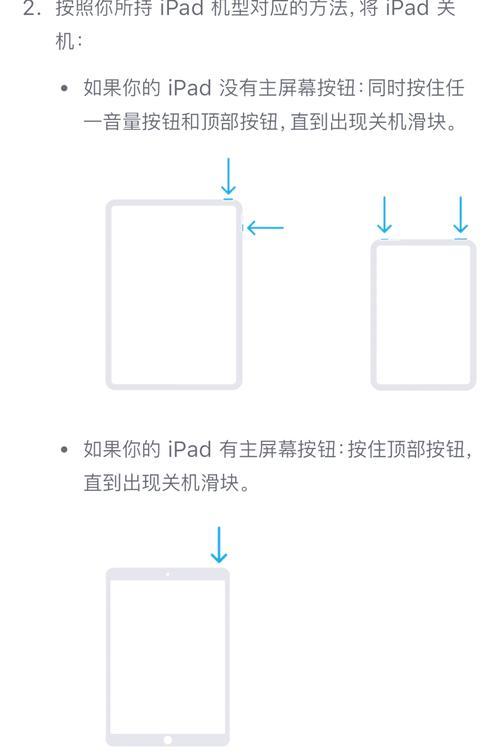
电源管理设置
电池优化
1.进入“设置”菜单,选择“电池”或“电源和睡眠”选项。
2.查看并管理耗电应用,关闭不必要的后台应用。
3.设置屏幕超时时间,根据需要选择较短的超时时间以节省电量。
睡眠模式
1.在“电源和睡眠”设置中,可调整平板在不使用时自动进入睡眠模式的时间。
2.选择适合自己的时间,以便在设备闲置时自动进入节能状态。
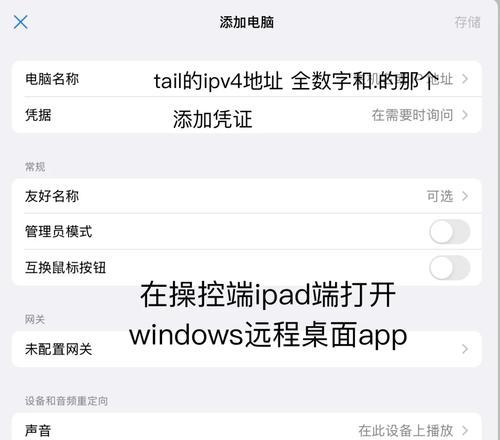
网络连接与共享设置
Wi-Fi设置
1.打开设置菜单,进入“网络和互联网”。
2.选择“Wi-Fi”,打开网络列表,连接到可用网络。
3.长按已连接网络名称,可进行高级设置,如忘记网络、修改网络类型等。
移动数据
1.在移动数据未开启的情况下,进入“网络和互联网”选择“移动数据”。
2.开启移动数据开关,并可进行相关设置,如数据节省模式。
热点与蓝牙
1.在“网络和互联网”中,可以设置便携式热点或连接蓝牙设备。
2.打开热点功能以共享平板的网络连接给其他设备。
存储优化
清理缓存与空间
1.进入“设置”菜单,选择“存储”。
2.查看应用缓存占用情况,清理不再需要的文件和缓存。
3.卸载不需要的应用以释放空间。
存储空间管理
1.检查并优化媒体文件、应用安装包等占用空间。
2.可以使用外部存储卡(如支持的话)来扩展存储空间。
更改其他高级硬件设置
系统更新
1.在“设置”中找到“系统更新”或“软件更新”。
2.检查并安装最新的系统更新,以获得最新的功能和安全补丁。
开发者选项
1.在设置中找到“关于平板电脑”并连续点击“构建号”几次,通常需要7次左右,会提示你已成为开发者。
2.返回设置菜单,现在可以看到“开发者选项”,在这里你可以进行调试、GPU渲染等高级设置。
注意:进行这些高级设置时,请务必谨慎,因为不当的操作可能会影响设备的正常运行。
通过上述步骤,您可以在平板电脑上进行各种硬件设置的更改,从而满足不同的使用需求。切记在进行高级设置时保持谨慎,并确保遵循相关的安全和最佳实践指导。如果您在操作过程中遇到任何问题,可以查阅设备的用户手册或联系官方技术支持获取帮助。平板电脑是一个功能强大的工具,合理利用硬件设置,可以让您的体验更加愉快和高效。
版权声明:本文内容由互联网用户自发贡献,该文观点仅代表作者本人。本站仅提供信息存储空间服务,不拥有所有权,不承担相关法律责任。如发现本站有涉嫌抄袭侵权/违法违规的内容, 请发送邮件至 3561739510@qq.com 举报,一经查实,本站将立刻删除。